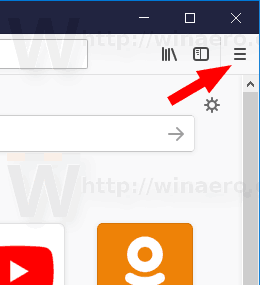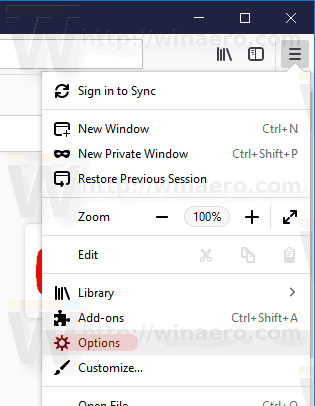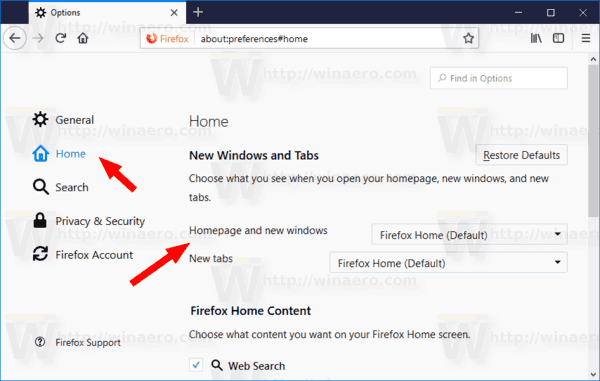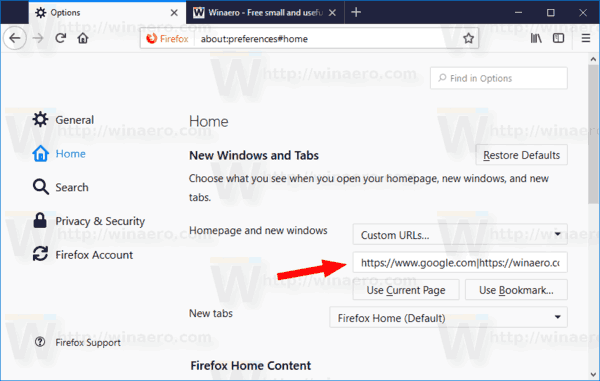Hiljuti avaldas populaarse Firefoxi brauseri taga olev meeskond toote uue versiooni. Firefox 61 on nüüd saadaval paljude täiustuste ja uute funktsioonidega. Üks brauseri uutest funktsioonidest on uue vahekaardi ja avalehega seotud valikute komplekt. Siit saate teada, kuidas neid kasutada.
Reklaam
kuidas saada ärakirju youtube'ist
Firefox 61 tähistab uue Quantumi mootoriga ehitatud haru. Sellel on rafineeritud kasutajaliides, koodnimega „Photon“. Brauser on nüüd ilma XUL-põhiste lisandmoodulite toeta, seega on kõik klassikalised lisandmoodulid aegunud ja ühildumatud. Vaata
Peavad olema Firefox Quantumi lisandmoodulid
Tänu mootoris ja kasutajaliideses tehtud muudatustele on brauser kiirkorras kiire. Rakenduse kasutajaliides on reageerivam ja see käivitub ka märgatavalt kiiremini. Mootor renderdab veebilehti palju kiiremini kui kunagi varem Gecko ajastul.
Firefoxi versioon 61 sisaldab seadetes uue avalehe. See võimaldab muuta uue vahelehe erinevaid võimalusi, sealhulgas keelata laiendused, mis asendavad uue vahelehe lehte. Saate lisada või eemaldada veebiotsingu, populaarseimad saidid, esiletõstud ja palju muud. Samuti saate siin määrata soovitud avalehe.
Kodulehe muutmine Mozilla Firefoxis , tehke järgmist.
- Menüü avamiseks klõpsake hamburgeri nupul.
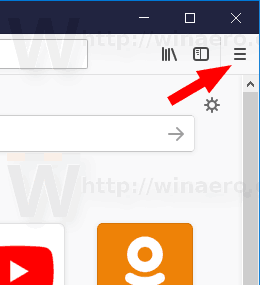
- ValigeValikudüksus menüüst.
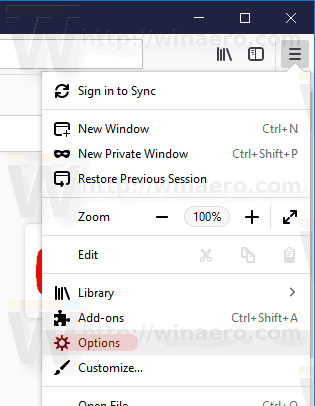
- Klõpsake vasakul 'Avaleht'.
- Paremal saate määrata valiku Koduleht ja uued aknad kuniFirefoxi koduleht(mis on spetsiaalne kohandatav veebileht, kus on sageli külastatud veebisaitidel , tipphetki ja muud võimalused)tühi lehtvõi valigeKohandatud URL (id)valik.
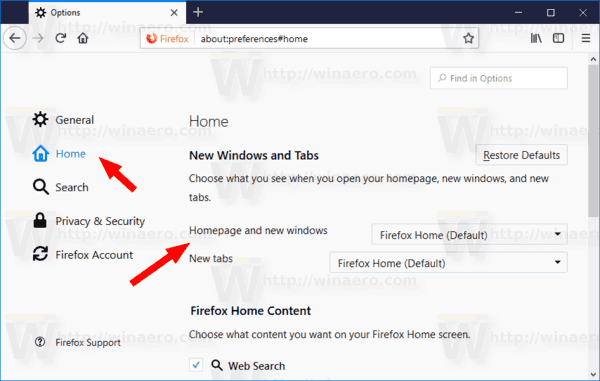
- Selle eestKohandatud URL (id)suvand, täitke allolev tekstikast. Sisestage üks URL, nt. https://winaero.com või määrake mõned URL-id, mis on eraldatud tähega I (vertikaalse riba märk). Näiteks võite sisestada
https: //www.google.com | https: //winaero.com | https: //winaero.com/blog/, ja nii edasi. Teie määratud URL-id avanevad järgmisel korral, kui käivitate brauseri või vajutate nuppu Avaleht.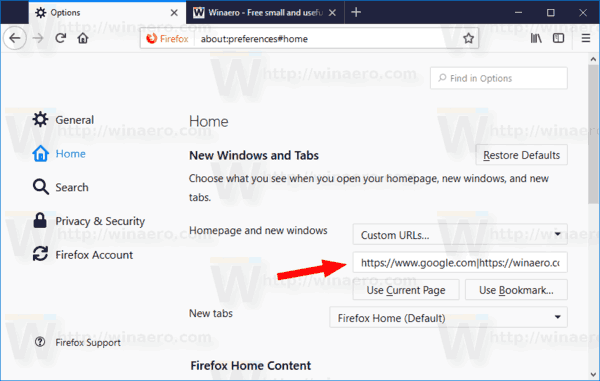
- Seal on nupud 'Kasuta praegust lehte' ja 'Kasuta järjehoidjat'. Esimene lisab kõik avatud veebisaidid ja dokumendid teie avalehe URL-idele. Teine võimaldab lisada oma avalehtedele järjehoidja. Need võivad teile kasulikud olla.
Nõuanne: Firefoxis on vähem tuntud funktsioon. Kodulehte saate muuta, lohistades aadressiribalt URL-i ja visates selle tööriistariba nupule Avaleht. Ilmub kinnitus.

kuidas muuta nat tüüpi ps4
Klõpsake nuppu Jah ja olete valmis. Avaleheks määratakse teie kolitud aadress.
Samamoodi saate seadistada ka Uus vaheleht Firefoxis. RippmenüüUued vahelehedsisaldab kahte võimalust, 'Firefoxi avaleht' ja 'Tühi leht', mida saate kasutada. Sarnaselt oma avalehele saate validaFirefoxi kodulehtja kohandage seda või määrake tühi leht oma uue vahelehe leheks.
See selleks.